Come cambiare la password sul computer
Nell'era digitale di oggi, la sicurezza delle password è particolarmente importante. Che si tratti di proteggere la privacy personale o i dati aziendali, cambiare regolarmente le password è una buona abitudine. Questo articolo introdurrà in dettaglio come modificare le password sul tuo computer, insieme ad argomenti e contenuti importanti degli ultimi 10 giorni per aiutarti a comprendere le tendenze attuali nel mondo online.
Sommario
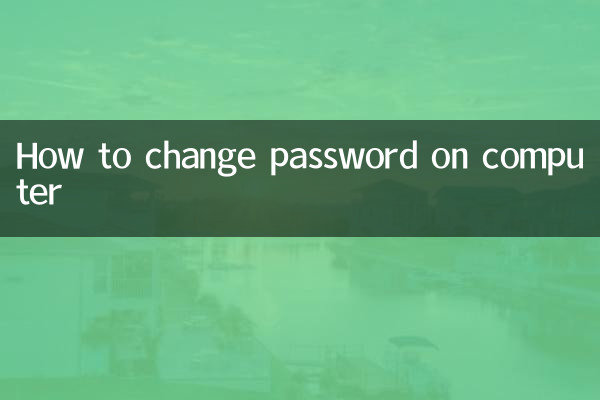
1. Come cambiare la password sul sistema Windows
2. Come cambiare la password sul sistema macOS
3. Come cambiare la password sul sistema Linux
4. Argomenti e contenuti interessanti negli ultimi 10 giorni
5. Suggerimenti per la sicurezza della password
1. Come cambiare la password sul sistema Windows
Nei sistemi Windows, la modifica delle password può essere ottenuta nei seguenti modi:
| metodo | fare un passo |
|---|---|
| impostando | 1. Apri "Impostazioni" > "Account" > "Opzioni di accesso" 2. Fare clic sul pulsante "Cambia" sotto "Password" 3. Inserisci la tua password attuale e la nuova password |
| tramite pannello di controllo | 1. Apri Pannello di controllo > Account utente 2. Seleziona "Cambia tipo di account" 3. Seleziona l'account che desideri modificare >Cambia password |
| tramite prompt dei comandi | 1. Esegui CMD come amministratore 2. Inserisci "nome utente utente rete nuova password" |
2. Come cambiare la password sul sistema macOS
Su macOS, i passaggi per modificare la password sono i seguenti:
| metodo | fare un passo |
|---|---|
| Tramite Preferenze di Sistema | 1. Apri Preferenze di Sistema > Utenti e Gruppi 2. Fare clic sull'icona del lucchetto nell'angolo in basso a sinistra e inserire la password dell'amministratore 3. Selezionare l'utente >Fare clic su "Cambia password" |
| tramite terminale | 1. Aprire il terminale 2. Immettere il comando "passwd". 3. Seguire le istruzioni per inserire la password corrente e la nuova password. |
3. Come cambiare la password sul sistema Linux
Nei sistemi Linux, la modifica delle password viene solitamente eseguita utilizzando la riga di comando:
| metodo | fare un passo |
|---|---|
| comando password | 1. Aprire il terminale 2. Inserisci "password" 3. Inserisci la tua password attuale e la nuova password |
| L'utente root modifica la password di altri utenti | 1. Inserisci "nome utente sudo passwd" 2. Immettere due volte la nuova password |
4. Argomenti e contenuti interessanti negli ultimi 10 giorni
Quelli che seguono sono gli argomenti caldi che hanno attirato molta attenzione su Internet negli ultimi 10 giorni:
| Classifica | argomento | Calore | Piattaforma principale |
|---|---|---|---|
| 1 | Nuove scoperte nella tecnologia dell’intelligenza artificiale | 9,8/10 | Twitter, Weibo |
| 2 | qualificazioni ai mondiali | 9,5/10 | Facebook, TikTok |
| 3 | vertice globale sul clima | 9.2/10 | LinkedIn, Zhihu |
| 4 | Rilasciato il nuovo smartphone | 8,9/10 | YouTube, Bilibili |
| 5 | Incidente di sicurezza informatica | 8,7/10 | Reddit, Tieba |
5. Suggerimenti per la sicurezza della password
Per mantenere la tua password sicura, segui questi suggerimenti:
1.Utilizza password complesse:Contiene lettere maiuscole e minuscole, numeri e caratteri speciali
2.Cambia regolarmente la tua password:Si consiglia di sostituirlo ogni 3-6 mesi
3.Non riutilizzare le password:Utilizza password diverse per account diversi
4.Abilita l'autenticazione a due fattori:Aggiungi un ulteriore livello di sicurezza per gli account importanti
5.Attenzione agli attacchi di phishing:Non fare clic su collegamenti sospetti né inserire password
Attraverso i passaggi precedenti, puoi facilmente modificare la tua password in diversi sistemi operativi e conoscere gli argomenti più attuali su Internet. Ricorda, le buone abitudini relative alle password sono la prima linea di difesa per la sicurezza online.
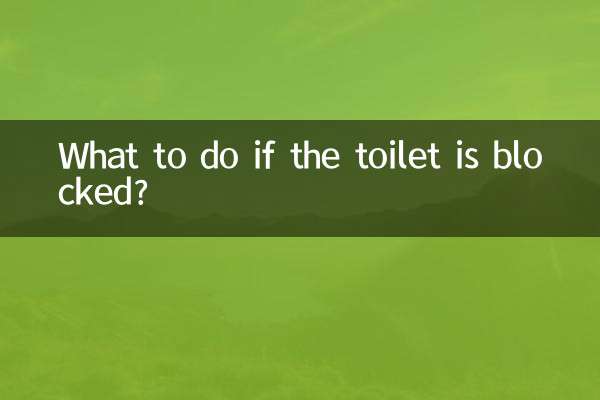
Controlla i dettagli

Controlla i dettagli